CAD中找回画完就不见的图形的两种方法
CAD是一个功能强大的画图软件,在使用CAD的过程中,不知道大家是否遇到过画图时没有出现错误提示,但是画出的图却不见了,大家都很疑惑,这是为什么呢?今天小编就给大家介绍两种会出现这种情况的原因和解决办法,大家可以根据以下教程找出自己遇到的问题并解决它。
1. CAD图层处于关闭状态
打开中望CAD软件,在中望CAD软件中新建空白图纸,绘制出图形后,点击上方工具栏中的【格式】-【图层】或者是【工具】-【选项板】-【图层特性】,打开【图层特性管理器】,此处可以查看所有图层的状态和范围;当图层关闭时在该图层绘制的图形就会被隐藏起来,点击打开即可;
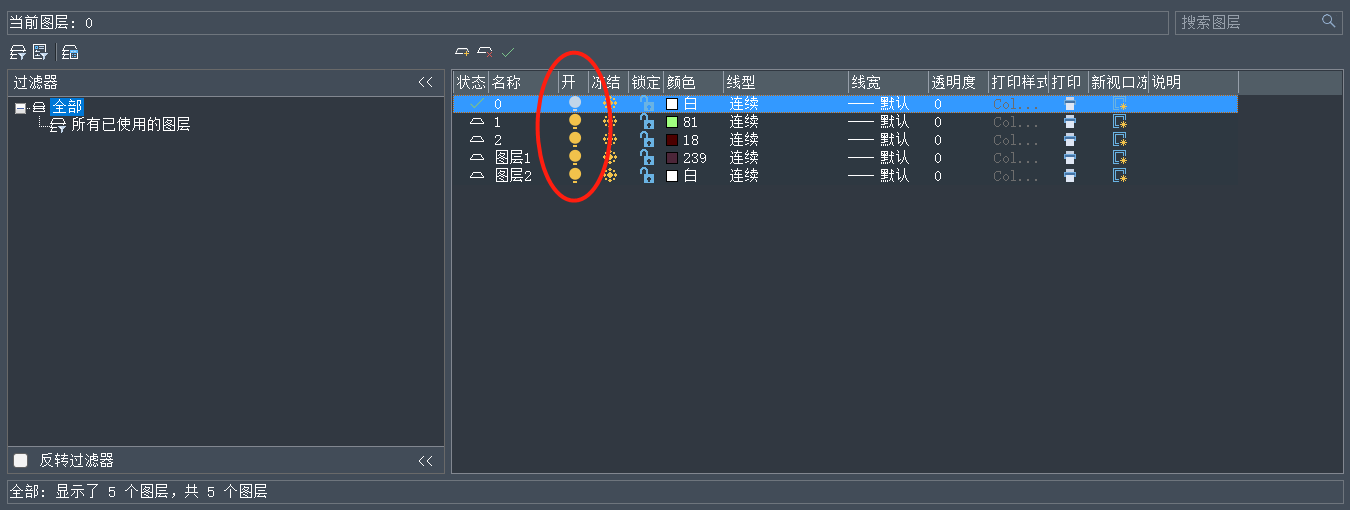
2. CAD的绘图次序不正确
在CAD图纸中插入光栅图像后,会发现光栅图像没有出现在绘图区中或是原本绘制的图形被隐藏了,可以通过设置绘图次序来让其显示,点击上方工具栏中的【工具】-【绘图次序】-【前置/后置】,更改图层的次序,来让图形或是光栅图像进行显示。
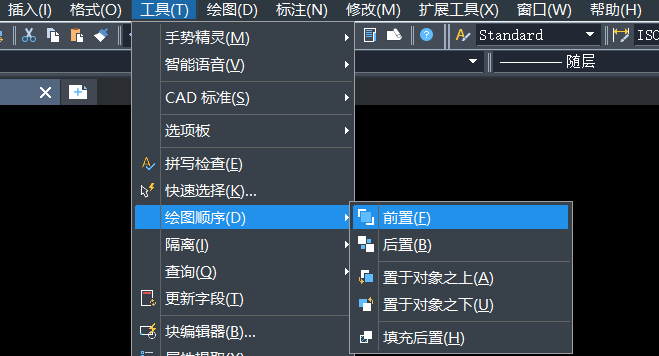 推荐阅读:CAD制图
推荐阅读:CAD制图
推荐阅读:CAD软件
·定档6.27!中望2024年度产品发布会将在广州举行,诚邀预约观看直播2024-06-17
·中望软件“出海”20年:代表中国工软征战世界2024-04-30
·2024中望教育渠道合作伙伴大会成功举办,开启工软人才培养新征程2024-03-29
·中望将亮相2024汉诺威工业博览会,让世界看见中国工业2024-03-21
·中望携手鸿蒙生态,共创国产工业软件生态新格局2024-03-21
·中国厂商第一!IDC权威发布:中望软件领跑国产CAD软件市场2024-03-20
·荣耀封顶!中望软件总部大厦即将载梦启航2024-02-02
·加码安全:中望信创引领自然资源行业技术创新与方案升级2024-01-03
·玩趣3D:如何应用中望3D,快速设计基站天线传动螺杆?2022-02-10
·趣玩3D:使用中望3D设计车顶帐篷,为户外休闲增添新装备2021-11-25
·现代与历史的碰撞:阿根廷学生应用中望3D,技术重现达·芬奇“飞碟”坦克原型2021-09-26
·我的珠宝人生:西班牙设计师用中望3D设计华美珠宝2021-09-26
·9个小妙招,切换至中望CAD竟可以如此顺畅快速 2021-09-06
·原来插头是这样设计的,看完你学会了吗?2021-09-06
·玩趣3D:如何使用中望3D设计光学反光碗2021-09-01
·玩趣3D:如何巧用中望3D 2022新功能,设计专属相机?2021-08-10
·CAD中如何解决创建图块问题(一)2020-07-30
·怎样用CAD设计荷花?2020-04-21
·CAD镜像时怎么使文字保持原始状态2018-05-30
·在CAD工具选项板中如何添加命令选项?2024-02-05
·CAD如何打印加长图纸2020-07-08
·CAD双击图块和文字为什么不能进行编辑?2021-05-28
·CAD如何创建和编辑定义属性2023-02-01
·CAD双线绘制小技巧2020-05-07














